यदि आपके परिवार के कई सदस्य या कर्मचारी एक ही कंप्यूटर पर अलग-अलग समय पर काम करते हैं, तो उनमें से प्रत्येक के लिए अपना स्वयं का उपयोगकर्ता खाता बनाने का अवसर है।
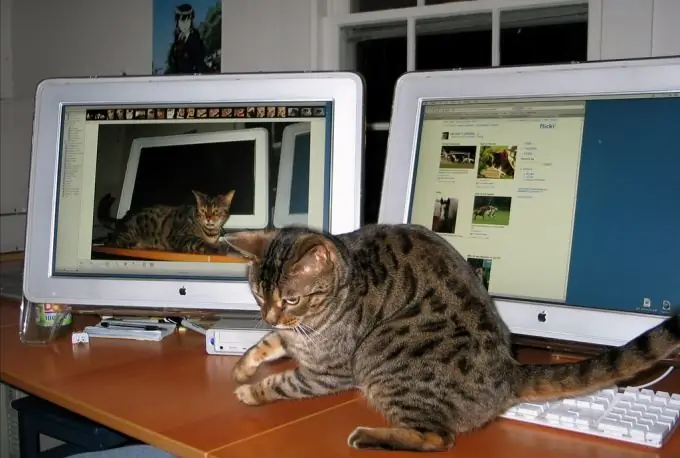
निर्देश
चरण 1
अन्य उपयोगकर्ताओं को आपके कंप्यूटर पर सेटिंग बदलने से रोकने के लिए उपयोगकर्ता खाते आवश्यक हैं। खाता बनाने के लिए, आपको बहुत ही सरल चरणों की एक श्रृंखला का पालन करने की आवश्यकता है।
ऑपरेटिंग सिस्टम विंडोज एक्सपी और विंडोज 2007 में एल्गोरिदम पर विचार करें। सबसे पहले, आपको "स्टार्ट" मेनू खोलने की जरूरत है, जिसका बटन आपके कंप्यूटर या लैपटॉप मॉनिटर की स्क्रीन के निचले बाएं कोने में स्थित है।
चरण 2
खुलने वाले मेनू में, "कंट्रोल पैनल" आइटम का चयन करें और बाईं माउस बटन के साथ एक बार उस पर क्लिक करें।
एक विंडो खुलेगी जिसमें आपको "उपयोगकर्ता खाते" लाइन ढूंढनी होगी और उस पर मँडराते हुए, बाईं माउस बटन से उस पर डबल-क्लिक करें।
चरण 3
खुलने वाली विंडो में, "खाता निर्माण" नामक रेखा का चयन करें और उस पर क्लिक करें, या पंक्ति की शुरुआत में तीर पर, एक बार बाईं माउस बटन के साथ।
आयताकार फ्रेम में लाइन में नए खाते का नाम दर्ज करें, फिर "अगला" बटन पर क्लिक करें।
चरण 4
इसके सामने सर्कल पर बाईं माउस बटन के साथ एक बार क्लिक करके प्रस्तावित खातों में से आवश्यक प्रकार के खाते का चयन करें - "व्यवस्थापक" या "सीमित रिकॉर्डिंग"। यहां आप प्रत्येक खाते की संभावनाओं और प्रतिबंधों से भी परिचित हो सकते हैं।
चरण 5
उसके बाद, विंडो के निचले भाग में "खाता बनाएँ" टैब पर बाईं माउस बटन के साथ एक बार क्लिक करें।
तैयार! एक विंडो दिखाई देगी जिसमें आप अपना नव निर्मित खाता देखेंगे।







